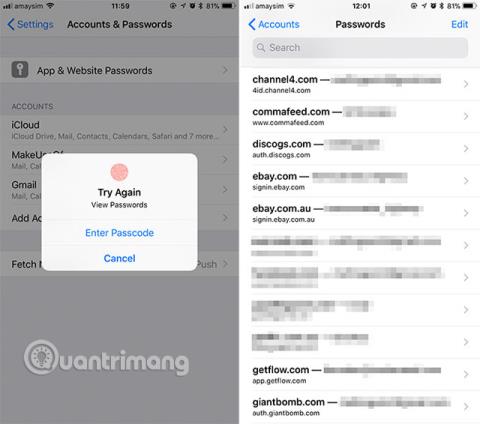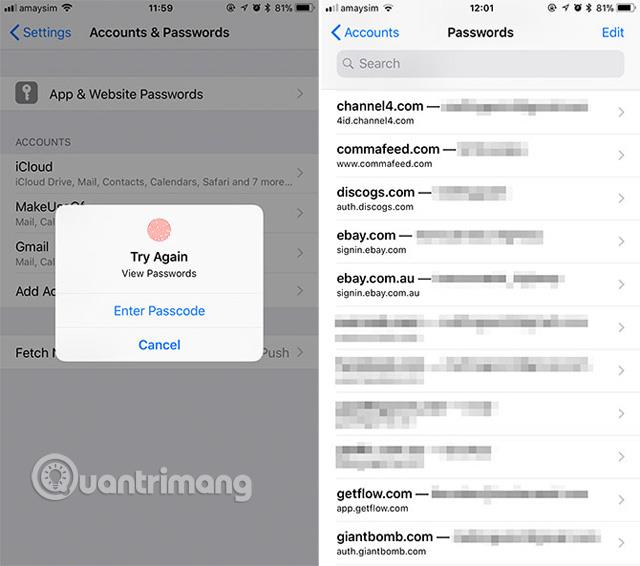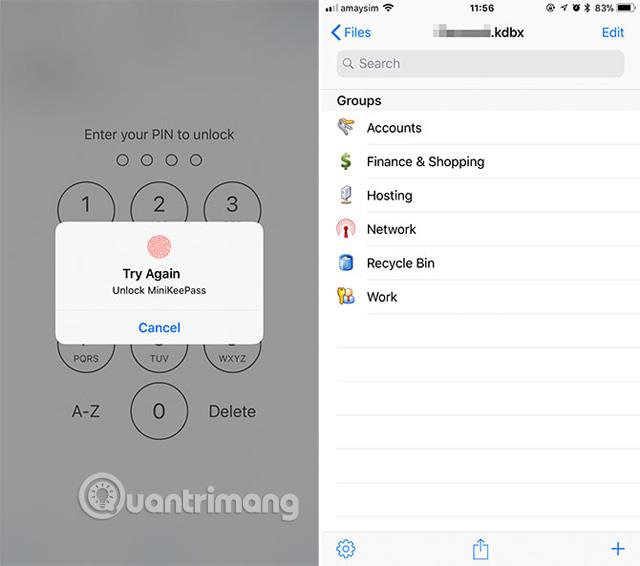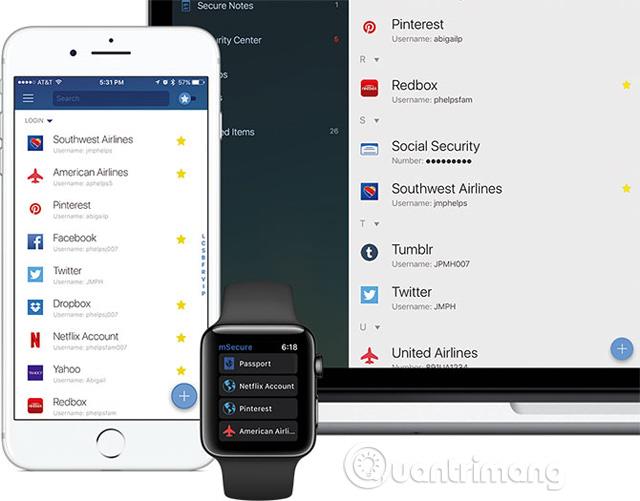Paroļu pārvaldnieka lietotne palīdz lietotājiem viegli izveidot drošas, īpaši drošas paroles visiem saviem tiešsaistes kontiem, sistemātiski tās pārvaldīt un uzglabāt un pat informēt jūs paroles noplūdes gadījumā.
Varat pat izmantot paroļu pārvaldnieka lietotni, lai saglabātu citu personisko informāciju, piemēram, bankas vai kredītkartes informāciju. Bet paroles "pārvaldnieka" izvēle nav vienkāršs uzdevums, tāpēc šajā rakstā jūs iepazīstināsim ar 5 labākajām paroļu pārvaldības lietojumprogrammām iOS ierīcēm.
Kā izvēlēties paroļu pārvaldnieka lietojumprogrammu
Lai gan internetā ir daudz paroļu pārvaldnieka lietojumprogrammu, tās pārsvarā veic vienus un tos pašus uzdevumus. Lai aizsargātu jūsu kontu, visās šajās lietotnēs tiek saglabātas paroles, sākot no maksas līdz bezmaksas.
Tāpēc paroļu pārvaldības lietojumprogramma jāizvēlas, pamatojoties uz ērtībām, lai piekļūtu parolēm datorā (Mac, Windows, Chromebook vai Linux izplatīšana), kā arī tālrunī.
Ideālā gadījumā jums vajadzētu būt iespējai pievienot un rediģēt paroles dažādās ierīcēs, veicot tik vienkāršu darbību kā kopēšana un ielīmēšana. Tāpēc šajā rakstā katrai lietojumprogrammai tiks nodrošinātas saderīgas platformas, lai jūs varētu viegli izvēlēties.
1. iCloud Keychain
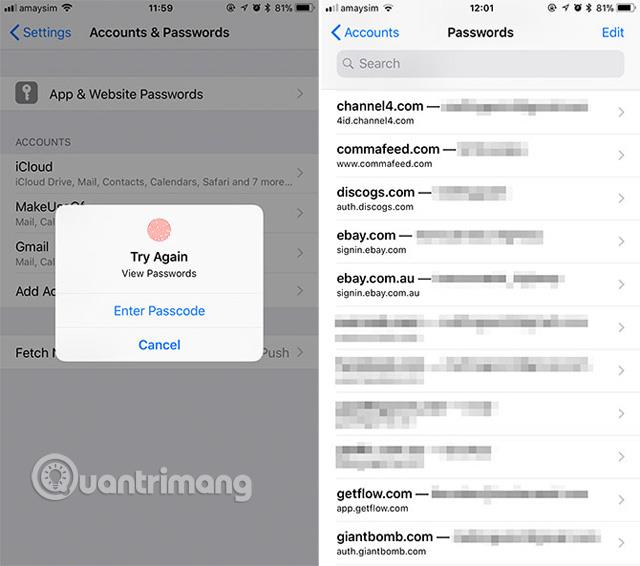
Saderība : iOS, macOS (tikai Apple ierīcēm)
iCloud Keychain ir Apple paroļu pārvaldības lietotne, un tā ir iebūvēta operētājsistēmā iOS. Apple šo funkciju pirmo reizi ieviesa pirms dažiem gadiem, to varēja izmantot tikai pārlūkprogrammā Safari. Un Apple to mainīja operētājsistēmā iOS 11, tas vairs neattiecas tikai uz pārlūkprogrammu, un tagad tas ir iebūvēts sistēmā.
Lai piekļūtu funkcijai, dodieties uz Iestatījumi > Konti un paroles > Lietotņu un vietņu paroles . Šeit varat pievienot jaunas paroles un izdzēst vecās Safari saglabātās paroles. Ja lietotnei vai vietnei šeit ir saglabāta atbilstoša parole, iOS, piesakoties, to ieteiks QuickType joslā virs tastatūras.
Tomēr iCloud Keychain ir divi trūkumi. Pirmais trūkums ir tas, ka jums ir jāpiekļūst 3 slāņiem izvēlnē Iestatījumi, lai varētu redzēt paroļu sarakstu. Otrs trūkums ir tas, ka iCloud Keychain darbojas tikai Apple ierīcēs. Tomēr tas ir lielisks bezmaksas risinājums Apple lietotājiem, un tas ir daudz uzlabots salīdzinājumā ar iepriekšējo.
2. 1 Parole
Saderība : iOS, macOS, Windows, Android
Iespējams, visslavenākā lietotne par paroļu pārvaldību ir 1Password, kas pastāv kopš aptuveni 2006. gada. Šobrīd lietotne izmantoja vienu licenci katrai platformai, taču kopš tā laika tā ir pārgājusi uz elastīgu abonēšanas modeli par USD 3,99 mēnesī vienam lietotājam.
1Password ir noderīgas funkcijas, piemēram, dažādas taksonomijas kategorijas ērtai organizēšanai, izlase, pielāgoti lauki un Touch ID atbalsts. Visas šīs funkcijas padara to par labāko paroļu pārvaldnieku jebkurā platformā. Varat sinhronizēt savu datu bāzi, izmantojot 1Password, iCloud, Dropbox vai Wi-Fi sinhronizācijas pakalpojumus.
Lietojumprogramma pat brīdinās lietotājus, ja jūsu izmantotajam pakalpojumam ir nozagta jūsu parole, lai to varētu nekavējoties mainīt. 1Password ietver arī bezmaksas izmēģinājuma versiju, kas aktivizēta lietotnē, ļaujot bez ierobežojumiem izmantot pakalpojumu vairākās platformās 30 dienas.
Lejupielādēt : 1 parole (bezmaksas, nepieciešama reģistrācija)
3. MiniKeePass
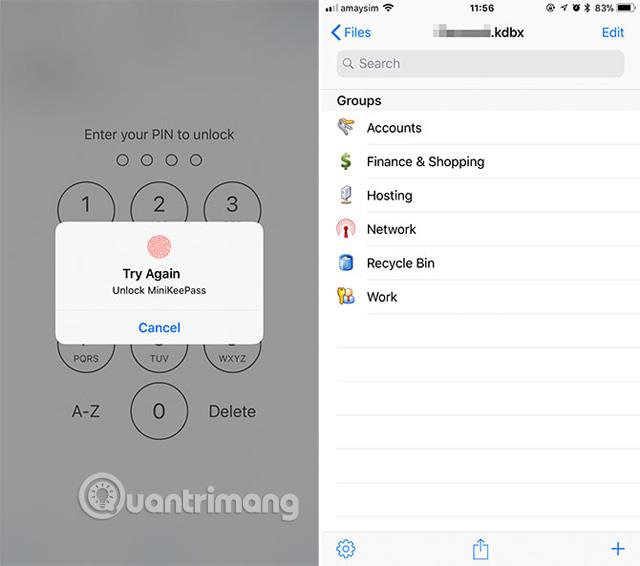
Saderība : lielākā daļa lielāko platformu, izmantojot lietojumprogrammu, var atvērt KeePass datu bāzes.
MiniKeePass ir paroles glabāšanas lietotne, kurai nav nepieciešama reģistrācija, nav jāveic pirkumi lietotnē, nav reklāmu, un tā ir atvērtā koda lietotne. Šīs funkcijas padara to par vienu no labākajiem šodien pieejamajiem paroļu pārvaldniekiem.
KeePass ir atvērtā koda datu bāzes standarts, kas pirmo reizi tika izlaists 2003. gadā. MiniKeePass atver KeePass 1.x un 2.x failus, ļaujot tiešsaistē izveidot, rediģēt, importēt un eksportēt datubāzes. Mākoņu sinhronizācija attiecas tikai uz datu bāzes failu importēšanu un eksportēšanu uz Dropbox vai citām saistītām mākoņu krātuves lietojumprogrammām.
Lejupielādēt : MiniKeePass (bezmaksas)
4. LastPass
Saderība : iOS, watchOS, macOS, Windows, Android un tīmeklis.
LastPass ir līdzīgs 1Password, jo tas ir augstākās kvalitātes produkts, kas pastāv jau kādu laiku. Varat izmantot LastPass, lai saglabātu paroles savā iPhone tālrunī un sinhronizētu tās ar citām ierīcēm, taču, ja vēlaties izmantot dažas augstākās kvalitātes funkcijas, jums jāmaksā 2 ASV dolāri mēnesī.
Lietotne ir izstrādāta, lai saglabātu pieteikšanās informāciju, Wi-Fi paroles, programmatūras licences un citu personisko informāciju, izmantojot tikai vienu paroli. Turklāt jūs varat izveidot iecienītākos īsceļus, nodrošināt aizsardzību ar PIN, pirkstu nospiedumu, drošības pārbaudi, saņemt paziņojumus, ja paroles tiek nozagtas.
LastPass ir arī unikāla funkcija ar nosaukumu "Ārkārtas piekļuve", kas ļauj lietotājiem izraudzīties uzticamu personu, kas izmanto kontu ārkārtas situācijā.
Lejupielādēt : LastPass (bezmaksas, abonements)
5. mSecure
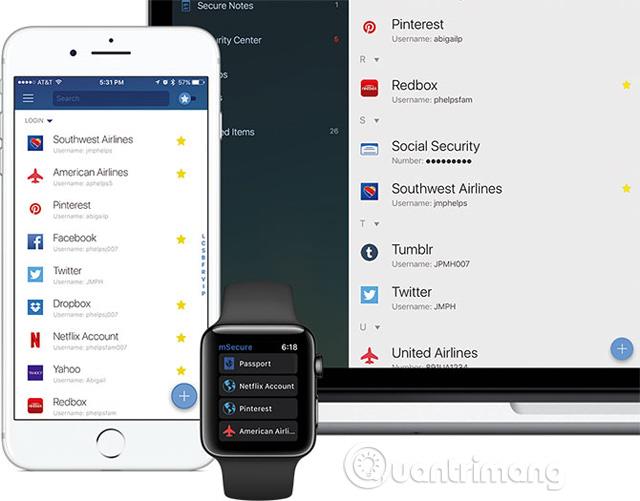
Saderība : iOS, watchOS, macOS, Windows, Android
mSecure ir viens no nedaudzajiem paroļu pārvaldniekiem, kas joprojām izmanto vienreizēju licenču pārdošanu. mSecure piedāvā dažas pievilcīgas bezmaksas iespējas: neierobežots profils, 20 iebūvētas veidnes, grupēšanas un filtrēšanas iespējas, kā arī jaudīgs paroļu ģenerators. Par 29,99 ASV dolāru vairāku ierīču licenci lietotāji saņems sinhronizāciju, dublēšanas funkcijas, citas veidnes, Touch ID, Face ID atbalstu un Apple Watch lietotni.
Veiciet sinhronizāciju ar mSync, iCloud, Dropbox vai Wi-Fi pakalpojumiem. Ja LastPass un 1Password abonēšanas modeļi jūs nepārliecina, mSecure varētu būt jūsu meklētā iespēja.
Lejupielādēt : mSecure (bezmaksas vienreizēja iegādes iespēja)
Ja šī ir pirmā reize, kad izmantojat paroļu pārvaldnieku, noteikti izmantojiet lietotnē iebūvēto paroļu ģeneratoru, lai izveidotu spēcīgas un unikālas paroles visiem kontiem. Un pats galvenais, jums vajadzētu izvēlēties sev piemērotāko lietojumprogrammu.
Redzēt vairāk: